
RACFの運用を管理していくには様々な課題をクリアしていく必要があります。
RACFの運用管理について、弊社で取り組むサポートやコンサルティングを通して対応してきたお題目について4種の分野にまとめてみました。
今回は4種の分野の一つ「アクセス記録」で、「RACF運用管理、こんな時どうしますか?:アクセス記録 」でとりあげた、標準的なz/OS環境で実施する場合との対比でVanguardを使用した場合をご紹介します。
RACF運用管理 ー アクセス記録
VanguardはAdministratorおよびAdvisorを中心で、一部Analyzerを利用していますが、ここで利用しているAnalyzerの機能はAdministratorライセンスでも利用可能です。TSOコマンドで VSA と入力することでAnalyzer Lite 画面が表示されます。
* 説明文の最後に利用製品名と初期画面から該当メニュー迄の短縮番号を示しています。
Q1:特定のデータセットに誰がアクセスしたかを確認するには?
リソースアクセス詳細レポートからユーザー毎を選択し、条件指定画面でデータセット名を入力してアクセスレポートを確認します。
(Advisor 1;2)
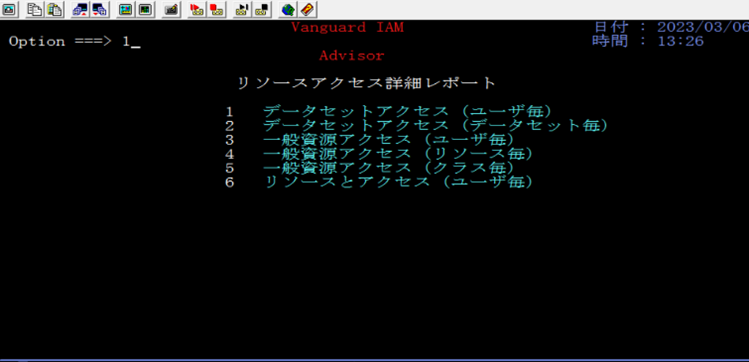
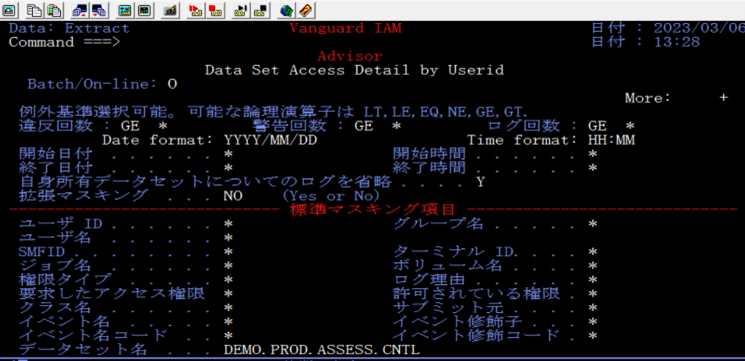
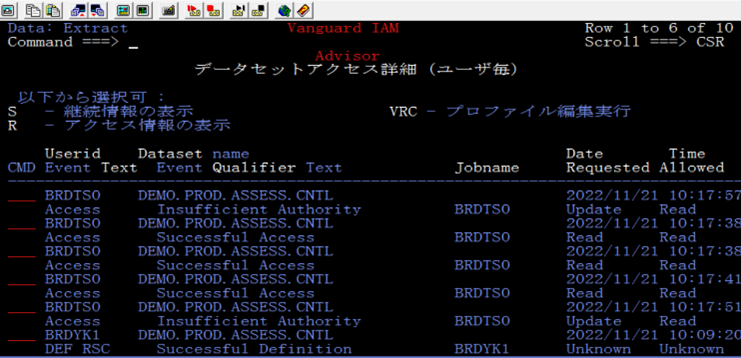
Q2:特定ユーザーがログオンした日を確認するには?
システムログオン履歴詳細から該当ユーザーIDを指定して確認します。
(Advisor 1;4)
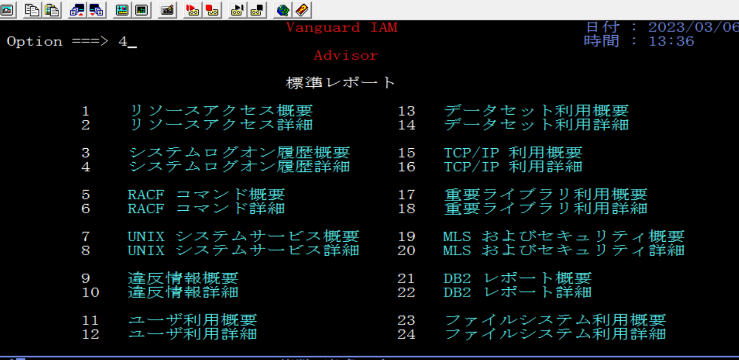
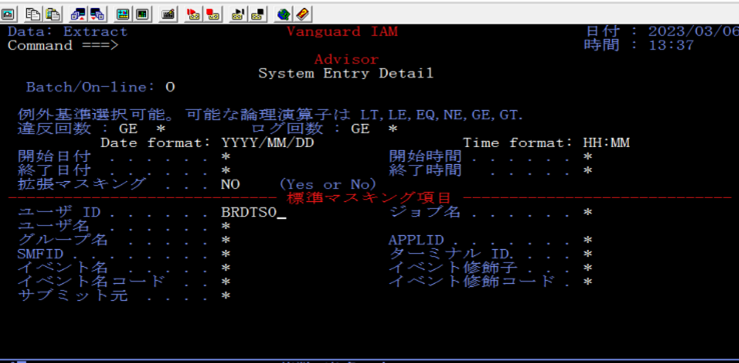
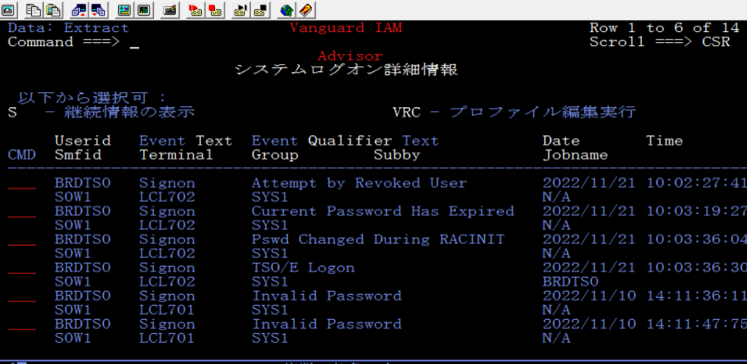
Q3:特定ユーザーがログオンした端末名を確認するには?
Q2の結果と同じ手順で端末名まで確認できます。
Q4:RACFコマンド違反が記録されているかを確認するには?
SETROPTS画面で表示された結果からCMDVIOL(Y|N)を確認します。
(Administrator 2;5)
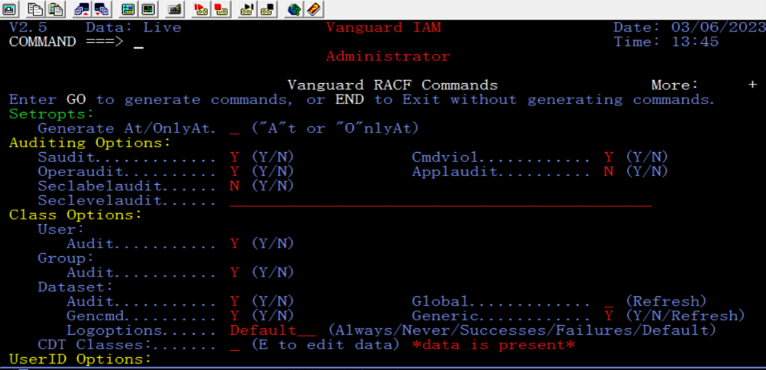
Q5:OPERATIONS属性によるアクセスが記録されているかを確認するには?
Q4と同じ画面結果からOPERAUDIT(Y|N)を確認します。
(Administrator 2;5)
